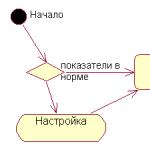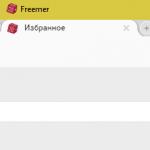Pocket 서비스는 나중에 흥미로운 기사를 저장하기 위해 오랫동안 우리가 가장 좋아하는 도구였습니다. 수정처럼 명확하고 간단하게 작동합니다. 특별한 확장 프로그램이나 책갈피를 사용하여 원하는 기사에 대한 링크를 저장하면 특별한 온라인 서비스나 모바일 클라이언트에서 깨끗하고 읽기 쉬운 형태로 언제든지 읽을 수 있습니다. 그러나 Pocket의 가능성은 이에 국한되지 않으며 이 서비스의 숨겨진 기술에 대해 알려드리고자 합니다.
콘텐츠를 더 쉽게 추가하는 방법
많은 앱에 Pocket 통합이 있으므로 Feedly 또는 Twitter와 같은 위치에서 기사를 쉽게 추가할 수 있습니다. 다음은 이를 위한 간단한 도구 목록입니다.
- 확장 프로그램 또는 북마크: 크롬을 사용 중이라면 전용 확장 프로그램을 사용하여 포켓에 어떤 글이든 추가할 수 있습니다. 다른 브라우저의 사용자는 책갈피를 사용하여 동일한 작업을 수행할 수 있습니다.
- 이메일을 통해: 다른 사람의 컴퓨터를 사용하거나 Pocket 확장 프로그램이 설치되어 있지 않은 경우에도 해당 주소로 이메일을 보내 링크를 추가할 수 있습니다. [이메일 보호됨]
- 일괄 저장: 때때로 우리는 나중에 연구를 위해 보관하고 싶은 유용한 링크가 한 페이지에 흩어져 있는 것을 발견합니다. 이 경우 Chrome 브라우저용 특수 확장 프로그램이 도움이 될 것입니다.
나중에 기사를 더 쉽게 검색할 수 있도록 태그 할당

해시태그는 아직 최고의 치료법콘텐츠를 정리하고 Pocket에서 적극적으로 사용할 수 있습니다. 이것은 약간의 노력으로 임의의 페이지 덤프에서 정말 유용한 것으로 변환할 수 있음을 의미합니다. 예를 들어, 특정 주제에 대한 자료를 공부하는 경우 하나의 태그로 Pocket에 저장할 수 있으므로 선택한 주제에 대해 항상 로컬에서 사용할 수 있는 교과서를 얻을 수 있습니다.
자동 공유 및 보관을 위해 IFTTT 사용

우리는 이미 훌륭한 IFTTT 자동화 서비스에 대해 두 번 이상 썼습니다. 이번에는 Evernote에서 읽은 기사의 아카이브를 쉽게 생성하는 데 유용할 수 있습니다. 이 프로세스는 이 문서에 자세히 설명되어 있습니다. 즐겨찾기에 기사를 추가할 수 있을 뿐만 아니라 특정 태그로 표시할 수도 있습니다.
타사 클라이언트를 통해 Pocket의 기능 활용
Pocket을 사용하면 개발자가 자신의 클라이언트와 응용 프로그램을 시스템에 연결하여 기사를 읽을 수 있습니다. 완전한 카탈로그와 함께 사용 가능한 프로그램당신은 알게 될 수 있으며 우리는 그들 중 일부에 당신의 관심을 끌기를 원합니다.
- ReadRuler(웹): 이 서비스는 특정 기사를 읽는 데 걸리는 시간을 결정하고 이 기준에 따라 정렬합니다. 특정 길이의 기사를 필터링할 수도 있습니다.
- 요지(iOS):이 앱은 기사 요약을 생성하고 제공합니다. 빠른 개요중요한 포인트.
- 아웃리드(iOS):속독의 팬이라면 Outread를 사용하면 속독에 가장 적합한 형식으로 Pocket 기사를 표시할 수 있습니다.
이는 몇 가지 예일 뿐입니다. 타사 애플리케이션... 덕분에 열린 자연 Pocket, 당신은 메인 클라이언트보다 훨씬 더 당신에게 어필 할 다양한 기능을 가진 광범위한 프로그램을 찾을 수 있습니다.
우리는 종종 웹에서 흥미로운 콘텐츠를 발견하지만 잊어버리고 어디서 보았는지 기억하지 못합니다. 물론 흥미로운 기사를 북마크할 수 있고 YouTube 동영상을 "나중에 볼 동영상" 재생목록에 추가할 수 있지만 하나의 애플리케이션에서 모든 것을 보는 것이 훨씬 더 편리합니다. Pocket은 이를 가능하게 하는 유일한 서비스입니다.
Pocket은 현재 미국에서 가장 인기 있는 앱 중 하나입니다. 구글 플레이... 이미 5백만 번 이상 다운로드되었으며 이는 이 프로그램이 정말 가치가 있음을 시사합니다.
덕분에 좋아했지만 나중에 읽거나 보고 싶은 동영상, 기사, 이미지 또는 웹 페이지를 저장할 수 있습니다.


설정하여 추가 확장브라우저의 경우 웹을 검색하는 동안 컴퓨터에서 Pocket에 메모를 추가할 수도 있습니다.

하지만 주요 특징응용 프로그램이 오프라인 보기입니다. 인터넷에 액세스할 수 없더라도 모든 자료는 Pocket에서 사용할 수 있습니다. 설정에서 "Wi-Fi를 통해 다운로드"를 선택하여 저장할 수도 있습니다. 모바일 트래픽... 여행 전 1분의 여유가 있다면 빠르게 흥미로운 메모를 저장하고 좋아하는 자료를 끝까지 감상할 수 있습니다.

설정 메뉴는 상당히 광범위합니다. 각 단락 아래에 정확히 무엇이 변경될지 간략하게 설명되어 있다는 점을 강조할 가치가 있습니다. 목록, 알림, 오프라인 다운로드, 읽기 등을 사용자 지정할 수 있습니다.


Pocket은 나중에 보고 작업할 수 있도록 관심 자료를 넣어두는 일종의 "포켓"이기 때문에 매우 인기가 있습니다.
주요 기능
- 응용 프로그램이나 인터넷에서 찾은 비디오, 기사, 요리법 및 웹 페이지 저장
- 컴퓨터, 태블릿, 전화에서 저장된 자료 읽기;
- 편리한 형식으로 정보 보기
- 친구와 콘텐츠 공유
- 소셜 네트워크를 통한 공유.
장점과 단점
장점:
- 무료 배포;
- 러시아어 지원;
- 크로스 플랫폼;
- 자료 캐싱;
- 즉각적인 동기화.
단점:
- 동영상과 기사를 위한 별도의 폴더가 없습니다.
대안
가독성. 무료 서비스재료를 절약하기 위해. 더 쉽게 읽을 수 있도록 정보를 다시 포맷할 수 있습니다. 계정에 연결된 애플리케이션과 동기화합니다. 이메일로 링크를 보내고 다양한 파일에서 링크를 저장할 수 있습니다. 모바일 애플리케이션.
인스타페이퍼. 오프라인에서 메모를 읽고 저장할 수 있는 무료 서비스입니다. 기능: 제거 불필요한 정보편안한 읽기, 글꼴 크기 선택 및 조정, 읽지 않은 기사 정렬 등을 위해 저장된 페이지에서. 박사
작업 원칙
플러그인이 로드되면 해당 아이콘이 브라우저에 표시됩니다.
그런 다음 사이트로 이동하면 새 메뉴 항목을 호출할 수 있습니다.

메뉴 저장
아이콘을 처음 클릭하면 확장 프로그램에서 사용자에게 등록을 요청합니다.

등록
이 작업을 수행한 후 아이콘을 클릭하면 페이지가 자동으로 Pocket 서비스에 저장됩니다. 저장된 모든 데이터는 기본적으로 다음과 같이 저장됩니다.

저장된 페이지
모양을 소문자로 변경할 수 있습니다.

모습
모든 기록을 보관, 삭제, 공유할 수 있습니다.
Pocket은 인터넷에서 기사, 동영상 및 기타 자료를 편리하게 저장할 수 있는 후독 서비스입니다. Read It Later 서비스의 이전 이름은 "나중에 읽기"로 번역되어 문자 그대로 Pocket의 목적을 반영했습니다.
인터넷에서 기사를 읽고 정보를 검색하는 과정에서 많은 사용자가 시간 부족, 불편한 환경 등으로 인해 지연 읽기가 필요합니다. 이 경우 지연 읽기 서비스가 구출됩니다.
전 세계에서 2200만 명이 넘는 사람들이 기사, 비디오, 웹 페이지, 이미지를 저장하기 위해 Pocket("포켓"으로 번역됨)을 사용합니다. Pocket을 이용하여 추가한 사용자 데이터, 인터넷 사이트 또는 모바일 애플리케이션에서 필요한 자료를 저장하는 서비스입니다. 사용자는 저장된 자료를 나중에 편리한 시간에 모든 모바일 장치 또는 컴퓨터에서 볼 수 있습니다.
Pocket Deferred Reading 서비스의 특징은 다음과 같습니다.
- 지연된 읽기를 위한 저장;
- 어디서나 보기;
- 읽기의 용이함.
Pocket을 사용하면 나중에 컴퓨터나 모바일 장치에서 읽을 수 있도록 인터넷에서 찾은 자료를 저장할 수 있습니다. 저장된 콘텐츠가 한 곳에 있습니다. Pocket 응용 프로그램을 설치한 후 장치에 인터넷 연결이 없는 경우에도 콘텐츠를 사용할 수 있습니다( 이 기능모바일 기기에서만 사용 가능).
Pocket 서비스는 수많은 응용 프로그램과 통합되어 있습니다. 모바일 장치에서 실행 중인 애플리케이션에서 저장할 수 있습니다. 필요한 정보주머니에.
브라우저 북마크와 달리 이 서비스는 웹 페이지를 최적화하여 불필요한 사이트 요소 없이 읽을 수 있도록 기사를 저장합니다.
수술실에서 일하는 주머니 윈도우 시스템, 맥 OS X, 아이폰, 아이패드, 안드로이드, 윈도우 폰, 블랙베리, 아마존 등. 에 휴대 기기 Pocket 앱을 설치해야 합니다. 이 기사에서는 컴퓨터에서 Windows용 Pocket을 사용하는 방법을 소개합니다.
브라우저에 Pocket 확장을 설치할 수 있습니다. 구글 크롬, 사파리와 오페라. Pocket은 브라우저에 통합되어 있습니다. 모질라 파이어 폭스, 따라서 이 브라우저에서 사용하기 위해 확장 프로그램을 설치할 필요가 없습니다. Pocket 확장이 Yandex 브라우저에 추가되었습니다. 활성화해야 합니다. 확장 프로그램은 Google Chrome 및 Mozilla Firefox 기반 브라우저에서 작동합니다.
다른 브라우저에서는 bookmaclet을 사용하여 Pocket에 데이터를 저장할 수 있습니다. 이렇게 하려면 Pocket 공식 웹사이트 페이지의 북마크릿을 북마크바로 드래그해야 합니다(getpocket.com 웹사이트에 등록해야 함).
적절한 상점에서 다운로드하여 브라우저에 Pocket 확장을 설치하십시오. 브라우저에 확장 프로그램을 설치하면 추가 기능 패널에 Pocket 아이콘이 표시됩니다.
확장 프로그램을 설치한 후 Pocket에 로그인하거나 등록해야 합니다. 서비스에 등록하려면 다음에서 프로필을 사용할 수 있습니다. 소셜 네트워크 Google + 또는 다음으로 가입 이메일.
표준 Pocket 확장 기능을 보완하는 Google Chrome 브라우저용 다른 확장 프로그램이 있습니다.
주머니에 저장
Pocket에 정보를 저장하려면 추가 기능 패널에 있는 확장 아이콘을 클릭하십시오.
웹 페이지에서 마우스 오른쪽 버튼을 클릭한 후 컨텍스트 메뉴 Mozilla Firefox 브라우저에서 "이 페이지를 Pocket에 저장" 항목이나 "Pocket에 링크 저장" 링크를 클릭하면 나타납니다. V 구글 브라우저 Chrome은 "포켓에 저장" 컨텍스트 메뉴 항목을 표시합니다.

클릭한 직후 페이지가 저장되었다는 메시지와 함께 창이 열립니다. 여기에는 두 개의 링크가 있습니다: Open Pocket(Firefox에서 목록 보기) 및 페이지 삭제. 저장된 자료를 보다 쉽게 찾을 수 있도록 서비스에 저장된 정보를 빠르게 찾을 수 있는 태그를 추가하세요.
태그를 추가한 후 "저장" 버튼을 클릭합니다.

브라우저 창에서 Pocket 아이콘을 클릭해야만 Pocket에 저장된 자료 목록을 열 수 있도록 확장 기능이 작동합니다. 저장하지 않고 Pocket에 저장된 기사 목록으로 바로 이동하려면 현재 페이지, Pocket 서비스 페이지를 브라우저 책갈피에 추가하십시오.
V 모질라 브라우저 Firefox에서 "북마크 표시" 버튼을 클릭하면 컨텍스트 메뉴에 "포켓 목록 표시" 항목이 표시됩니다.
포켓 리뷰
전환 후, 그것은 열릴 것입니다 홈페이지포켓 서비스의. 창의 중앙 부분은 저장된 재료 목록으로 채워져 있습니다. 페이지에서 "홈"과 "권장사항" 두 탭 사이를 전환할 수 있습니다.
창의 오른쪽 상단에는 "검색", "URL 저장", "받은 편지함 보기" 버튼이 있으며 그 옆에는 계정 설정을 입력하는 버튼이 있습니다. 계정 설정에서 Pocket 서비스 설정을 입력할 수 있습니다. 추가 기능유료 버전의 Pocket Premium에서 서비스를 이용하실 수 있습니다.
지연 읽기용으로 추가된 기사는 해당 버튼을 사용하여 목록 형태로 그룹화하거나 타일 인터페이스로 정렬할 수 있습니다. 근처에는 그룹 편집 버튼이 있습니다.
왼쪽에는 "내 목록", "즐겨찾기", "아카이브", "기사", "동영상", "이미지", "태그" 섹션이 있습니다.


저장된 기사(비디오 또는 기타 데이터)를 보려면 해당 섹션을 입력하십시오. 빠른 접근태그를 사용한 다음 항목을 클릭합니다.
다음으로 저장된 기사가 읽기 최적화된 형식으로 열립니다. 편안한 읽기를 방해하는 모든 불필요한 웹 사이트 요소는 기사에서 제거됩니다. "원본 보기" 링크를 클릭하면 이 기사가 이전에 저장된 사이트로 이동할 수 있습니다.

기사의 표시를 편집하려면 "표시 설정" 버튼을 클릭하십시오. 여기에서 글꼴 크기를 늘리고 글꼴을 변경하고 배경을 변경할 수 있습니다.

인터넷에서 데이터를 저장할 때 "레시피", "프로그램", "팁" 등과 같은 태그를 추가하십시오. 태그의 도움으로 Pocket에서 관심 있는 정보를 빠르게 찾을 수 있습니다.
동영상이 포함된 모든 콘텐츠는 저장된 동영상뿐만 아니라 "동영상" 섹션에 자동으로 저장됩니다.
기사의 결론
포켓 - 편리한 서비스지연된 읽기를 위해. Pocket 확장을 사용하면 인터넷 사이트의 기사, 비디오 및 이미지를 저장하여 나중에 모든 장치에서 편리한 시간에 이 정보를 볼 수 있습니다.
Mozilla는 몇 년 전에 Firefox Pocket을 인터넷 브라우저에 통합했습니다. 여러 플랫폼을 사용하는 경우 이 추가 기능이 특히 유용합니다. 설치 후 바로 사용하실 수 있습니다.
Firefox Pocket 버튼은 빨간색 배경에 흰색 화살표로 식별됩니다. 기호는 주소 표시 줄별 아이콘(즐겨찾기) 옆에 있습니다. 그것을 클릭하면 Firefox에서 등록을 요청합니다.
두 가지 등록 옵션이 있습니다. Firefox 계정을 생성하거나 기존 계정으로 Mozilla에 등록하는 것입니다. 계정이메일. 두 경우 모두 이메일 주소와 비밀번호만 제공하면 됩니다. 그런 다음 다른 플랫폼에서 Firefox Pocket의 데이터를 저장하거나 검색할 수 있습니다. 미리 앱에 로그인하기만 하면 됩니다.
저장된 데이터를 보려면 "라이브러리" 버튼을 선택해야 합니다. 세 개의 수직선과 하나의 사선으로 구성된 기호로 표시됩니다. 그런 다음 "포켓 목록 표시"를 클릭해야 합니다.
메모. PC에서 Firefox Pocket을 사용하려면 여전히 인터넷 연결이 필요합니다. 오프라인 모드를 사용하면 Android 또는 iOS용 Pocket 앱을 사용하여 저장된 웹 페이지 및 비디오에 액세스할 수 있습니다.
Firefox Pocket 아이콘이 주소 표시줄에 표시되지 않습니다. 활성화하는 방법
주소 표시줄에서 "Firefox Pocket" 아이콘을 찾을 수 없으면 이 문제를 쉽게 해결할 수 있습니다.
- 주소 표시줄에 입력: about: config
- 그런 다음 Enter 키를 누릅니다.
- 보증 상실에 대한 경고 창이 열리므로 걱정할 필요가 없습니다. "위험을 감수합니다!" 버튼을 클릭하기만 하면 됩니다.
- 검색 필드에 "포켓"을 입력하십시오.
- "extensions.pocket.enabled"를 두 번 클릭하십시오. 이제 값을 "true"로 변경할 수 있습니다. 이제 아이콘이 표시되어야 하며 이 기능을 사용할 수 있습니다.
메모.추가 기능을 사용하지만 아이콘을 숨기고 싶은 경우에도 가능합니다. Firefox-Pocket 아이콘을 마우스 오른쪽 버튼으로 클릭합니다. 그런 다음 "주소 표시줄에서 제거" 옵션을 선택할 수 있습니다. 아이콘을 반환하려면 주소 표시줄에 있는 세 개의 점 기호를 클릭하면 됩니다. 이렇게하려면 마우스 오른쪽 버튼을 다시 클릭해야하지만 이번에는 "Firefox-Pocket에 페이지 저장"옵션을 선택하십시오. 그런 다음 "주소 표시줄에 추가"를 선택해야 합니다.